[Glömt iPad-lösenord] Lås upp iPad och återställ data på den
Glömt iPad-lösenordet!
‘Jag har glömt iPad-lösenordet och nu är jag utelåst från min iPad! Jag vill inte förlora någon av mina data, finns det något sätt att låsa upp iPad eller återställa data på den?’
Det är ett olyckligt men vanligt problem att människor ibland glömmer sin iPad-lösenord. Detta slutar med att du blir utelåst från din egen iPad. Och du är verkligen inte helt skyldig för detta, vad med de hundratals lösenord vi måste behålla för alla typer av olika konton! Det finns dock sätt att låsa upp iPad men de skulle leda till dataförlust.
Så i den här artikeln visar vi dig hur du håller en säker säkerhetskopia om du någonsin glömmer iPad-lösenordet. Och om du redan har blivit utelåst kommer du att förlora din data, men vi visar dig hur du också kan återställa dem.
- Del 1: Säkerhetskopiera data på låst iPad
- Del 2: Hur man låser upp iPad-skärmen med iTunes
- Del 3: Hur man låser upp iPad-skärmen med iCloud
- Del 4: Hur man låser upp iPad-skärmen med återställningsläge
- Del 5: Hur man återställer förlorad data från iPad
Del 1: Säkerhetskopiera data på låst iPad
Innan du går vidare och låser upp iPad-skärmen och därmed förlorar all din data, bör du använda en programvara från tredje part för att säkerhetskopiera alla dina data. För att göra detta kan du använda DrFoneTool – Säkerhetskopiering av telefonen (iOS), som är en pålitlig programvara som används och älskas av miljontals människor runt om i världen. Du vet att du kan lita på denna programvara eftersom dess moderbolag Wondershare har fick internationellt beröm, även från Forbes.
Med DrFoneTool kan du selektivt säkerhetskopiera all data som du vill bevara, och sedan kan du återställa dem efter att du har låst upp iPad-skärmen.

DrFoneTool – Säkerhetskopiering av telefonen (iOS)
Säkerhetskopiera och återställa iOS-data blir flexibel
- Ett klick för att säkerhetskopiera hela iOS-enheten till din Mac eller PC.
- Tillåt att förhandsgranska och återställa alla objekt från säkerhetskopian till en enhet.
- Exportera vad du vill från säkerhetskopiering till din dator.
- Säkerhetskopiera och återställ selektivt alla data du vill ha.
- Stöds för alla iPhone- och iPad-modeller.
-
Stöder iPhone X/8 (Plus)/ iPhone 7(Plus)/ iPhone6s(Plus), iPhone SE och den senaste iOS-versionen!

Så här säkerhetskopierar du data med DrFoneTool:
Steg 1. Säkerhetskopiering och återställning av data.
När du har startat DrFoneTool hittar du en meny med flera alternativ. Välj ‘Telefonsäkerhetskopiering’.
Tips: Du kan faktiskt också använda det här verktyget för att låsa upp andra Android-telefoner inklusive Huawei, Lenovo, Xiaomi, etc., den enda uppoffringen är att du kommer att förlora all data efter upplåsning.

Steg 2. Säkerhetskopiera låst iPad till dator.
Anslut din iPad till din dator. DrFoneTool kommer omedelbart att känna igen enheten. Du hittar en meny med alla typer av filer i iPad. Välj de du vill säkerhetskopiera och klicka sedan på ‘Säkerhetskopiera’. Detta bör ta några minuter.

Det tar några minuter att slutföra säkerhetskopieringen.

Steg 3. Förhandsgranska säkerhetskopior.
Slutligen kan du se och komma åt alla säkerhetskopierade data i ett galleri. Om du vill kan du också ‘återställa’ dem eller ‘exportera’ dem till din PC eller din iPad senare.

Om du läser det här innan du har glömt ditt iPad-lösenord, som ett förebyggande drag, bör du veta att du också kan säkerhetskopiera med iCloud och iTunes, även om min personliga rekommendation är att välja DrFoneTool.
Del 2: Hur man låser upp iPad-skärmen med iTunes
Det enda sättet att låsa upp iPad-skärmen och åtgärda problemet med ‘glömt iPad-lösenord’ är att återställa hela din iPad. Du kan göra det med iTunes på följande sätt:
- Anslut iPad till din dator.
- Välj din iPad och gå sedan till ‘Sammanfattning’.
- Klicka på ‘Sök efter uppdateringar’. Du kommer att få veta om det finns en nyare uppdatering tillgänglig.
- Klicka på ‘Återställ iPhone’. Processen bör ta ett tag, och i slutet kan du ställa in din iPad igen. I det här skedet om du har skapat en säkerhetskopia, till exempel den i del 1, då kan du använda den för att återställa all din data.
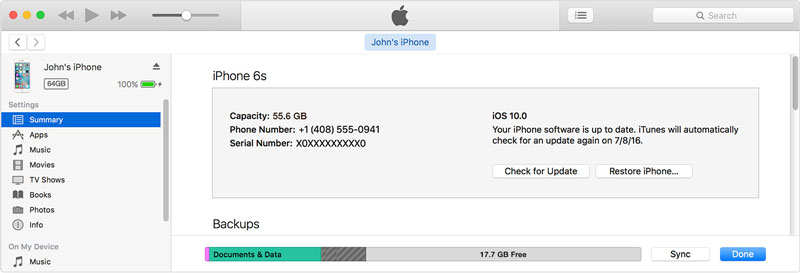
Del 3. Hur man låser upp iPad-skärmen med iCloud
Den här metoden kan bara användas om du har ställt in ‘Hitta min iPhone’ i din iPad. Detta gör att du kan upptäcka din iPad och fjärrstyra den. Du kan använda den för att radera all data på den. Så här kan du göra det:
- Gå till iCloud webbplats och ange ditt Apple-ID.
- Använd rullgardinsmenyn längst upp som heter ‘Alla enheter’ för att välja din iPad.
- Välj den iPad du behöver radera.
- Klicka på ‘Radera iPad’.
- Efter detta kan du återställ din iPad, och använd din säkerhetskopia från del 1 för att återställa dina data.

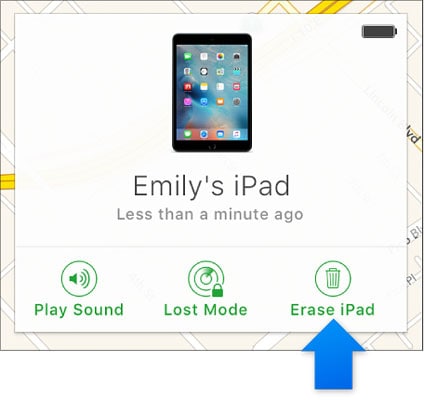
Del 4: Hur man låser upp iPad-skärmen med återställningsläge
Många iPad-användare ställer aldrig in funktionen ‘Hitta min iPhone’, om du är en av dem kan du använda återställningsläget för att fixa problemet med ‘glömt iPad-lösenord’. Så här kan du göra det:
- Anslut din iPad till datorn och kör iTunes.
- Tvinga omstart av din iPad genom att trycka ner knapparna Vilo/Väck och Hem samtidigt.
- Gör detta tills du ser skärmen för återställningsläge.
- Du kommer att få ett popup-meddelande i iTunes, som det nedan. Klicka bara på ‘Återställ’. Den här processen är dock inte alltid effektiv och din återställningsprocess kan fastna, men det finns många lösningar för att få din iPad ur återställningsläge.

Del 5: Hur man återställer förlorad data från iPad
Att låsa upp iPad är en process som innebär att all data på din iPad raderas. I det här fallet, om du inte har en säkerhetskopia, skulle du förlora all din data. Det är därför vi nämnde i del 1 att du bör använda DrFoneTool för att skapa en säkerhetskopia.
Men om din data redan är förlorad är allt hopp fortfarande inte förlorat. DrFoneTool – Dataåterställning (iOS) kan hjälpa dig att skanna din iPad efter förlorad data och hjälpa dig att återställa den.

DrFoneTool – Dataåterställning (iOS)
Världens första iPhone och iPad dataåterställningsprogramvara.
- Högsta iPhone-dataåterställningshastighet i branschen.
- Återställ foton, videor, kontakter, meddelanden, anteckningar, samtalsloggar och mer.
- Förhandsgranska och återställ selektivt all data du vill ha från alla modeller av iPhone och iPad.
- Återställ data som förlorats på grund av radering, enhetsförlust, jailbreak, iOS 13/12/11-uppdatering, etc.
- Kompatibel med alla iOS-enheter och versioner.
Hur man återställer förlorad data från iPad med DrFoneTool
steg 1 Skanna iPad.
Anslut din iPad till datorn. DrFoneTool kommer omedelbart att upptäcka enheten. Klicka på alternativet ‘Återställ’ från DrFoneTool-gränssnittet och välj alternativet ‘Återställ från iOS-enhet’, välj sedan de filtyper som du vill återställa och klicka på ‘Starta skanning.’

steg 2 Återställ förlorad data från iPad.
Du kan nu gå igenom ett helt galleri med all data som har gått förlorad från din enhet. Välj de data du vill ha och klicka sedan på ‘Återställ till enhet’ eller ‘Återställ till dator’.

Så du kan se att även om du har glömt iPad-lösenordet är allt hopp inte ute. Ja, metoderna för att låsa upp iPad-skärmen innebär att all din data går förlorad. Däremot kan du använda DrFoneTool – Säkerhetskopiering av telefonen (iOS) innan dess som en förebyggande åtgärd. Alternativt, även om du inte har gjort en säkerhetskopia, kan du fortfarande använda DrFoneTool – Dataåterställning (iOS) för att återställa all förlorad data från din iPad.
Kommentera nedan och låt oss veta om den här guiden hjälpte dig. Vi skulle älska att höra från dig!
Senaste artiklarna

